Adobe After Effectsで音が出ない問題の解決ガイド
映像制作を行う上で、音声は非常に重要な要素です。しかし、Adobe After Effectsを使用していると、時には音が出ないというトラブルに直面することもあります。この記事では、プロの映像クリエイターの視点から、音声の問題を解決するための具体的な手順やヒントをお届けします。さあ、一緒に問題を解決していきましょう!
音声の設定確認方法
オーディオ設定の基本確認
まずは、基本的なオーディオ設定を確認しましょう。After Effectsの「編集」メニューから「環境設定」を選び、「オーディオ」をクリックします。ここで、オーディオデバイスが正しく設定されているか確認してください。
基本設定チェックリスト
- 出力デバイスが選択されているか
- サンプルレートが適切か(一般的には44.1kHzまたは48kHz)
- ミュート設定がオフになっているか

レイヤーの音声設定チェック
次に、各レイヤーの音声設定を確認します。音声を含むレイヤーがミュートになっていないか、または音量がゼロになっていないかを確認しましょう。レイヤーを選択し、タイムライン上で音声アイコンをチェックしてください。
トラブルシューティング手順

音声が出ない原因の特定
音声が出ない原因は多岐にわたります。まずは、ハードウェアやソフトウェアの設定を再確認しましょう。特に、オーディオデバイスの設定や、他のアプリケーションが音声を占有している場合も考えられます。
一般的な解決策と手順
一般的な解決策として、以下の手順を試してみてください。
| 手順 | 詳細 |
|---|---|
| 1. アプリの再起動 | After Effectsを再起動して、設定をリセットします。 |
| 2. コンピュータの再起動 | 全体のオーディオシステムをリフレッシュします。 |
| 3. 他のアプリを閉じる | 音声を使用しているアプリがあれば閉じてください。 |
オーディオファイルの互換性
サポートされているオーディオフォーマット一覧
After Effectsは特定のオーディオフォーマットに対応しています。以下は、サポートされている一般的なオーディオフォーマットの一覧です。
- WAV
- AIFF
- MP3
オーディオファイルの変換方法
もし音声ファイルがサポートされていないフォーマットの場合、変換が必要です。Adobe Media Encoderなどのツールを使って、簡単にフォーマットを変換できます。これにより、After Effectsでの再生が可能になります。
ソフトウェアのバグや不具合
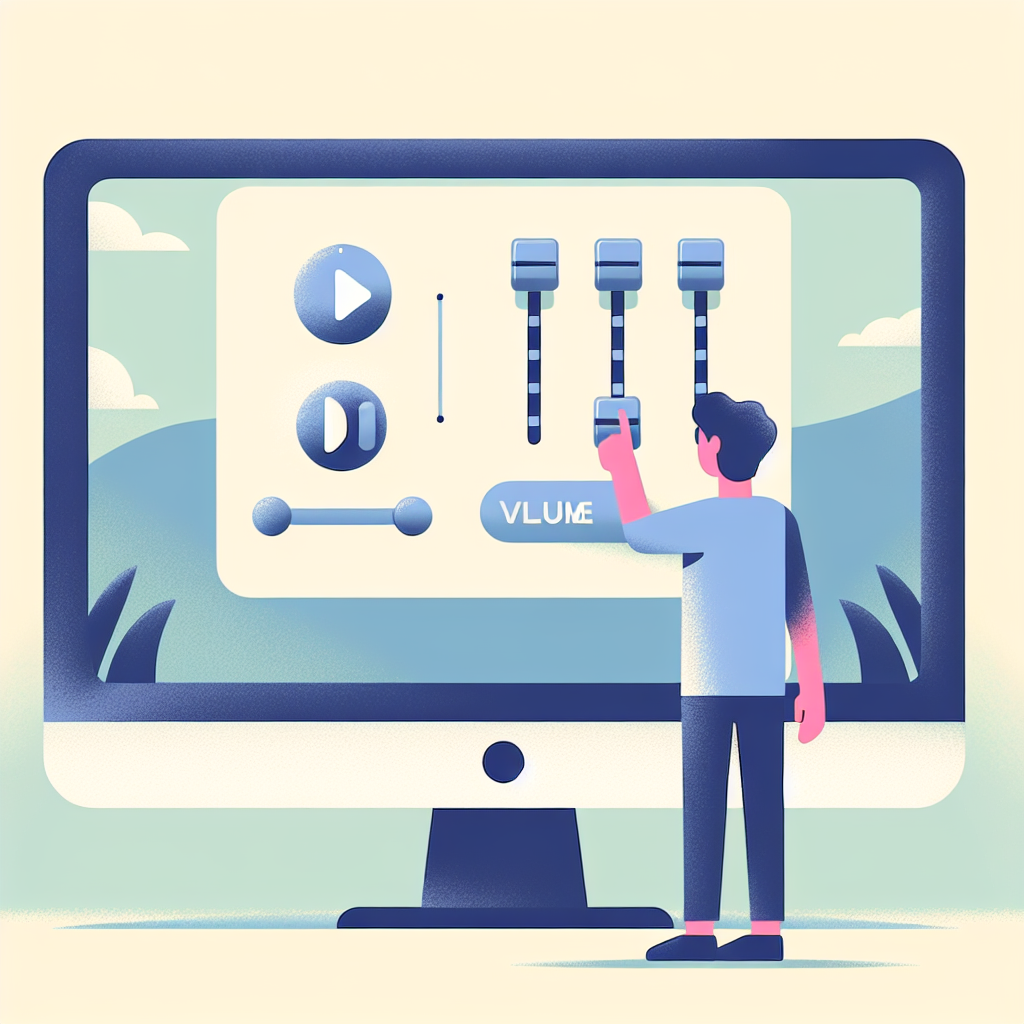
After Effectsのバージョン別の音声問題
After Effectsのバージョンによっては、特定のバグや不具合が存在することがあります。公式のAdobeフォーラムやサポートページで、同様の問題が報告されているか確認してみてください。
バグ修正のためのアップデート方法
ソフトウェアのアップデートは、バグを解消するための重要な手段です。Adobe Creative Cloudを開いて、After Effectsのアップデートを確認し、最新のバージョンに更新しましょう。
システムの音声設定
オーディオデバイスの設定確認
システムのオーディオデバイス設定も重要です。WindowsやMacの設定から、正しい出力デバイスが選択されているか確認してください。これにより、After Effectsからの音声出力が適切に行われるようになります。
ドライバの更新とトラブルシューティング
オーディオデバイスのドライバが古い場合、音声に問題が発生することがあります。最新のドライバをインストールすることで、パフォーマンスが向上することがありますので、定期的なチェックをおすすめします。
まとめと今後の対策
音声問題を防ぐためのヒント
音声問題を未然に防ぐためには、定期的な設定確認とアップデートが重要です。また、作業を始める前にオーディオ設定を確認する習慣を身につけると良いでしょう。
効率的な作業環境の構築方法
効率的な作業環境を構築するためには、快適なデバイスやソフトウェアの選定がカギです。Adobeの


